Artículo
Agrega ya las notificaciones de Lollipop en tu Android
- 11 de diciembre de 2014
- Actualizado: 13 de junio de 2025, 0:17
Ya puedes poner las notificaciones en tu pantalla de bloqueo, sin tener que esperar a que Android 5.0 Lollipop esté disponible para tu móvil.
Cuando vimos la presentación del nuevo Android en la Google I/O, muchos pensamos: “por fin las notificaciones en la pantalla de bloqueo“. Con Lollipop, ya no tendrás que marcar el pin o la secuencia del inicio para saber quién te ha escrito al WhatsApp o quién te ha mandado un e-mail.
Pero puede que la actualización aún tarde semanas o meses en llegar a tu dispositivo, dependiendo del fabricante del smartphone (Samsung, HTC, Motorola, etc.).
Por tanto, ¿tendrás que esperar a Lollipop para ver las notificaciones en tu pantalla de bloqueo? ¡De eso nada! Con Echo Notification Lockscreen puedes tenerlas ya, y también es compatible con muchísimos lanzadores. Veamos los pasos que seguir y cómo configurar esta app.
1. Descarga la aplicación y admite el acceso a las notificaciones
Lo primero, instala Echo Notification Lockscreen. Una vez terminado el proceso, abre la app y pulsa en Get Started. En la siguiente pantalla, deberás permitir el acceso a las notificaciones.
Selecciona Echo Notification Lockscreen y, en la ventana emergente que se abra, pulsa OK.
2. Visualiza las notificaciones y aprende a gestionarlas
Ya puedes empezar a visualizar las notificaciones en la pantalla de bloqueo; solo hay que apagar la pantalla del móvil y volver a encenderla.
Para ver el contenido de la notificación (en el caso de la imagen de arriba, leer el correo) solo hay que pulsarla. Si has configurado un código de bloqueo de la pantalla, tendrás que marcarlo primero para leer el e-mail..
Para saltar la pantalla, solo hay que deslizar el dedo hacia la derecha y accederás a la pantalla clásica de bloqueo. También puedes escoger ignorar una sola notificación deslizándola hacia la derecha, o postponerla moviendo el índice hacia la derecha. Aparecerá una ventana emergente, donde puedes indicar cuándo quieres que se te recuerde.
3. Configura la aplicación y regula las notificaciones
Como habrás notado, las notificaciones se clasifican automáticamente como Priority, Work, Other u otros. Pero puedes organizarlas como prefieras y escoger, por ejemplo, que la copia de seguridad de OneDrive de las imágenes no se muestre o que las notificaciones de los correos se recojan en la categoría Work.
Si abres Echo Notification Lockscreen, podás configurar las reglas para las notificaciones. En la categoría Personalize de la app, verás el apartado Manage Apps. Si pulsas sobre él, podrás decidir para cada app si mostrarla y en qué categoría debe aparecer.
Nelle categoria Screen Lock, puoi invece impostare direttamente il tipo di sistema di blocco della schermata o se rimuoverlo completamente. In Choose wallpaper puoi scegliere se usare lo sfondo del sistema o quello dell’applicazione (che ti consiglio).
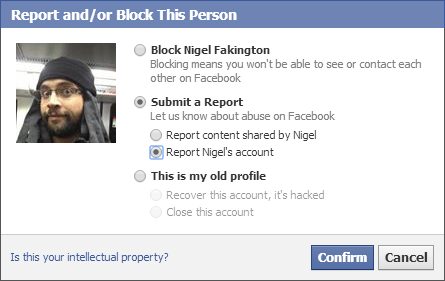 En el último elemento, More, tienes muchas otras configuraciones a tu disposición. La más útil quizá sea la que te permite definir la posición de Home y Work; de este modo, Echo Notification Lockscreen podrá recordate con exactitud las notificaciones que has postpuesto para cuando llegues a casa o al trabajo.
En el último elemento, More, tienes muchas otras configuraciones a tu disposición. La más útil quizá sea la que te permite definir la posición de Home y Work; de este modo, Echo Notification Lockscreen podrá recordate con exactitud las notificaciones que has postpuesto para cuando llegues a casa o al trabajo.
¡Android Lollipop ya está aquí!
Hay muchas funciones de Android Lollipop que mejorarán el uso del móvil. Las notificaciones en la pantalla de bloqueo quizá sea una de las más útiles e interesantes. La otra gran novedad es el Material Design, el rediseño de la interfaz de Android según unos nuevos principios. El sistema operativo ha adoptado un nuevo aspecto que también cambiará el comportamiento de tu smartphone.
Que no te pille de sorpresa: instala ya las aplicaciones que han adoptado el Material Design
Sigue a Daniel Barranger en Twitter
Artículo original adaptado del italiano.
También te puede interesar
- Noticias
Ikea propone la mejor forma de pasar el calor que no es ni un ventilador ni un aire acondicionado
Leer más
- Noticias
Si tienes extensiones en Firefox, tu navegador está en peligro
Leer más
- Noticias
Disney+ cancela la serie adaptando las novelas infantiles de terror más famosas de los últimos treinta años
Leer más
- Noticias
Bioshock 4 se lanzará según el CEO de Take-Two, pero todo apunta a que quizás no se lance
Leer más
- Noticias
Se presenta la cuarta entrega de la mejor franquicia de ninjas con una premisa irresistible: ahora más sangriento que nunca
Leer más
- Noticias
Dave Bautista será el villano de la próxima película del director de John Wick
Leer más
